4 enkle trin til at kontrollere dit Facebook-privatliv: Social Media Examiner
Facebook / / September 25, 2020
 Vidste du, at Facebook automatisk lader nogen se hver video, billede og statusopdatering, du nogensinde har sendt?
Vidste du, at Facebook automatisk lader nogen se hver video, billede og statusopdatering, du nogensinde har sendt?
Uanset om du er bruger Facebook til erhvervslivet eller personlige grunde, er den gode nyhed, at nye privatlivsindstillinger gør det muligt for dig at ændre præcis, hvem der ser hvad inden for Facebook. Og disse ændringer påvirker hvert tidligere indlæg, du nogensinde har lavet.
Nye Facebook-privatlivsopdateringer
Offentligt oprør over Facebooks komplicerede privatlivsindstillinger ramte sit højdepunkt i foråret 2010. Se denne AP-video nedenfor:
Facebook reagerede endelig. Mark Zuckerberg, administrerende direktør for Facebook, beskriver menuen for deres banebrydende nye privatlivsindstillinger som "Master Switch". Han lover, ”vi har ikke fjernet noget i denne opdatering, vi har lige tilføjet en simpel hovedafbryder til at kontrollere alt dit indhold på én gang.”
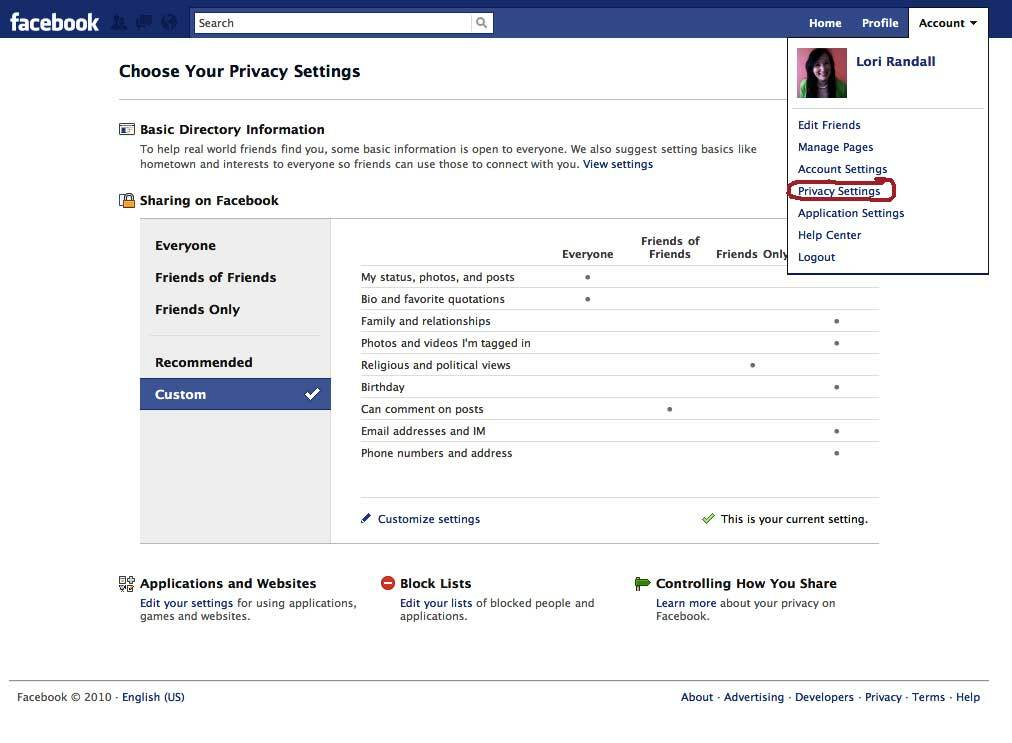
På bare et par minutter kan du beskyt alt det indhold, du nogensinde har sendt
Facebook-fortrolighedsvideovejledning
Se denne video for at tage kontrol over dit Facebook-privatliv. Følg derefter de fire trin nedenfor for ekstra kontrol.
https://www.youtube.com/watch? v = WnjH4n0-shA
Ønsker du mere beskyttelse af dine følsomme oplysninger?
Her er fire flere måder, du kan bor dybt ned i dine Facebook-privatlivsindstillinger:
# 1: Deaktiver øjeblikkelig personalisering
Når du "kan lide" eller "dele" et indlæg hvor som helst online, lægger Facebook det på din væg, så du og dine venner kan se det. Det også sender automatisk disse oplysninger til eksterne websteder såsom Yelp og Pandora, blandt andre. Hvis du foretrækker at forblive mere privat, gør dette:
- Gå til "Konto".
- Vælg "Privatlivsindstillinger."
- Vælg "Applikationer og websteder".
- Vælg "Øjeblikkelig tilpasning."
- Klik på "Rediger indstillinger."
- Fjern markeringen af "Tillad udvalgte partnere ..."
# 2: Tag et nyt kig på dine fotos og videoer
Jeg interviewede for nylig en kvinde, der mistede et job, fordi hendes Facebook-profilbillede viste en tatovering. En anden kvinde, en skolelærer i Georgien, mistede for nylig sit job, fordi hendes profilbillede viste, at hun holdt et glas vin. Begge mennesker mente, at deres privatlivsindstillinger var tilstrækkelig beskyttelse, men Facebook indekserer stadig billeder, så eksterne sider kan søge efter dem.
Hvad er løsningen? Vær mere selektiv med hensyn til dit profilbillede. Og mens du er ved det, gå gennem alle fotos og videoer af dig, og tag tag af dem, som du ikke vil dele. Du kan ikke kontrollere, hvilke fotos eller videoer dine venner sender, men du kan fjerne dit tag fra dem! Sådan gør du:
Gå til dit profilbillede. Lige under det vil du se "Se fotos af mig." Klik der og se på hvert foto. Hvis du vil fjerne et tag, skal du klikke på "Fjern tag" efter dit navn under billedet.

Gentag denne proces for videoer - linket "Se videoer af mig" er lige under dit profilbillede.
# 3: Opret privatlister!
Facebook-vennelister er en af de mest kraftfulde funktioner, de tilbyder til kommunikation privat og med fleksibilitet. Når du har oprettet dem, kan du nemt angiv forskellige privatlivsindstillinger for hver liste. Vil du kun have, at familien kan se dit barns fødselsdagsfestbilleder? Intet problem! Du kan kun udpege din "familie" -liste til det fotoalbum, og ingen andre kan se den, medmindre nogen kopierer og indsætter koden i bunden. Dette er et eksempel:
Få YouTube Marketing Training - Online!

Vil du forbedre dit engagement og salg med YouTube? Deltag derefter i den største og bedste samling af YouTube-marketingeksperter, når de deler deres dokumenterede strategier. Du modtager trin-for-trin live instruktion med fokus på YouTube-strategi, videooprettelse og YouTube-annoncer. Bliv YouTube-marketinghelt for din virksomhed og kunder, når du implementerer strategier, der får dokumenterede resultater. Dette er en live online træningsbegivenhed fra dine venner på Social Media Examiner.
KLIK HER FOR DETALJER - SALG AFSLUTTER 22. SEPTEMBER!
Sådan gør du Opret vennelister:
- Gå til "Konto" i øverste højre hjørne af din profil.
- Vælg "Rediger venner". Dette åbner en interaktiv menu med profilbilleder fra dine venner.
- Klik på "Opret ny liste" og kom i gang! Mange mennesker opretter f.eks. Lister til familie, venner, forretning, nyheder, sport og mad.
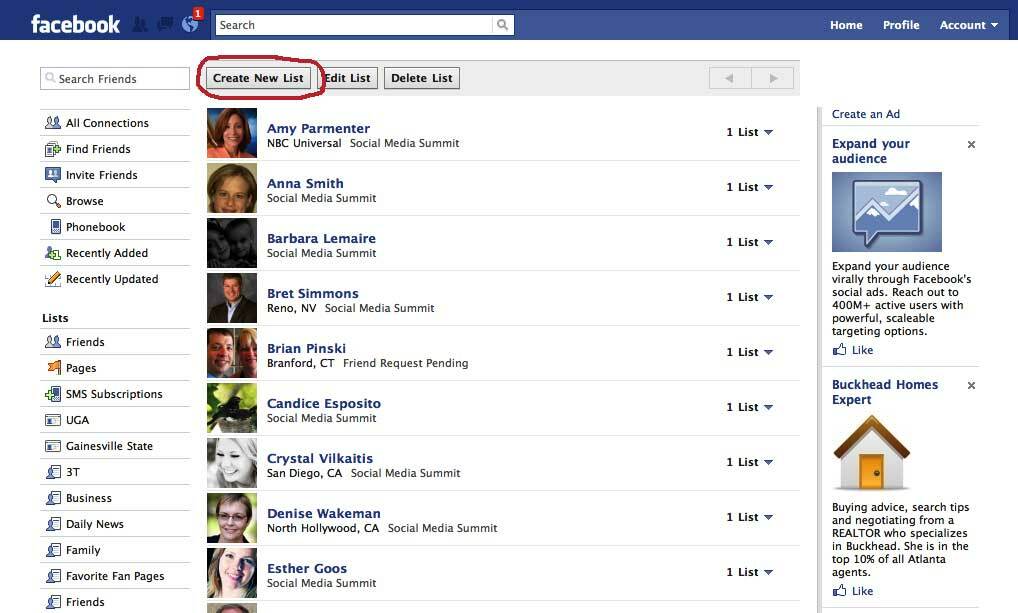
Oprettelse af vennelister til dig selv vil også give dig fordelen ved privatlivets fred i Facebooks nyligt tilpassede Chat-funktion.
Medmindre disse indstillinger er tilpasset eller slået helt fra, kan nogen afbryde dig, mens du er logget ind og starte en chat. I stedet for at ignorere det eller svare, foreslår jeg at gå ind på mulighederne og udpege lister, der skal blokeres, og lister over, hvem der kan se, når du er logget ind og kan chatte.
Det er godt at bemærke her, at Facebook gemmer aldrig chat-udskrifter. Når en chat er afsluttet, og vinduet lukkes, slettes enhver registrering af chatten. Så hvis du vil have en oversigt over din kommunikation med nogen på Facebook, foreslår jeg at du skriver beskeder i stedet.
Sådan gør du tilpas dine privatlivsindstillinger for chat:
- Naviger til nederste højre hjørne af din profil, og klik på "Chat".
- Vælg "Valgmuligheder" i det chatvindue, der åbnes.
- Angiv, om du foretrækker at være “online” eller “offline”.
- Vælg "Vennelister". Når du er der, kan du vælge hvilke lister du foretrækker at chatte med, og hvilke du foretrækker at blokere.
Dejligt trick: Du kan nemt ændre disse, når du er på arbejde, og når du er hjemme.
# 4: Gennemgå de sider, du kan lide
Facebook lægger stigende opmærksomhed på siderne til fans og fællesskaber og udforsker måder at bruge disse oplysninger til potentielle annoncører. De er begyndt at indeksere disse oplysninger med din profil for første gang, så det er nu et godt tidspunkt at gennemgå og muligvis kassér sidetilknytninger, der vedrører følsomme eller kontroversielle emner.
Sådan gør du tilpas dine "likes" sider:
- Klik på din "Info" -fane fra din profil.
- Rul ned til bunden af afsnittet "Sider" lige over dine "Kontaktoplysninger".
- Klik på "Vis andre sider", så vises en liste over sider.
- Klik på "Vis flere sider" for at få en komplet liste, hvis relevant.
(Denne næste del er tidskrævende, så jeg foreslår, at du scanner efter de vigtigste sider, som ikke er i modsætning til før du fortsætter, i stedet for at gå ned på listen over forældede sider.)
- Klik på en side, du ikke længere vil identificere dig med.
- Når du er der, skal du rulle til nederste venstre hjørne og "i modsætning til".
Du er færdig! Bemærk, at du kan kun “like” op til 500 sider, så dette er bare god rengøring, hvis du planlægger at bruge Facebook i længere tid.
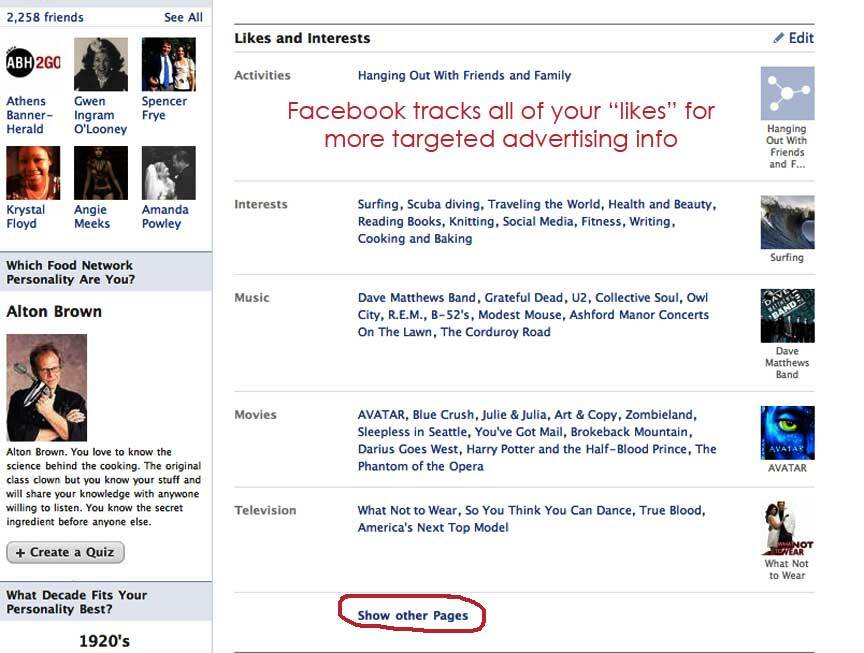
Tillykke, hvis du lige har arbejdet igennem denne tutorial!
Du har nu profilindstillinger at være stolte af og kan dele disse oplysninger med andre!
Hvis du kun har tid til et par museklik, bedes du gøre dig selv en tjeneste og indstille dine Master Switch-indstillinger til "Anbefalet", så får du være meget mere beskyttet end nogensinde før, takket være Facebooks nye tilbagevirkende funktion til privatlivsindstillinger.
Del denne praktiske guide med dine venner! Hvilken bedre brug er der alligevel til en Facebook "like" -knap?
Nu har du en klarere forståelse af, hvordan du navigerer i Facebooks nye privatlivsindstillinger. Master Switch er en hurtig og bekvem måde at løse mange problemer på én gang; dog kan du beskytte dig selv og din professionelle branding bedre ved også at gå ind i de dybere indstillinger, der vises her.
Så hvad synes du om Facebooks nye fortrolighedsindstillinger? Tror du, at denne nye Master Switch tilstrækkeligt løser Facebooks privatlivsproblemer? Er du tilfreds med din oplevelse og ønsker bare, at alle ville holde op med at tale om det? Er du begejstret for at bruge de mere skjulte indstillinger? Del venligst dine oplevelser og tanker i kommentarfeltet nedenfor!



